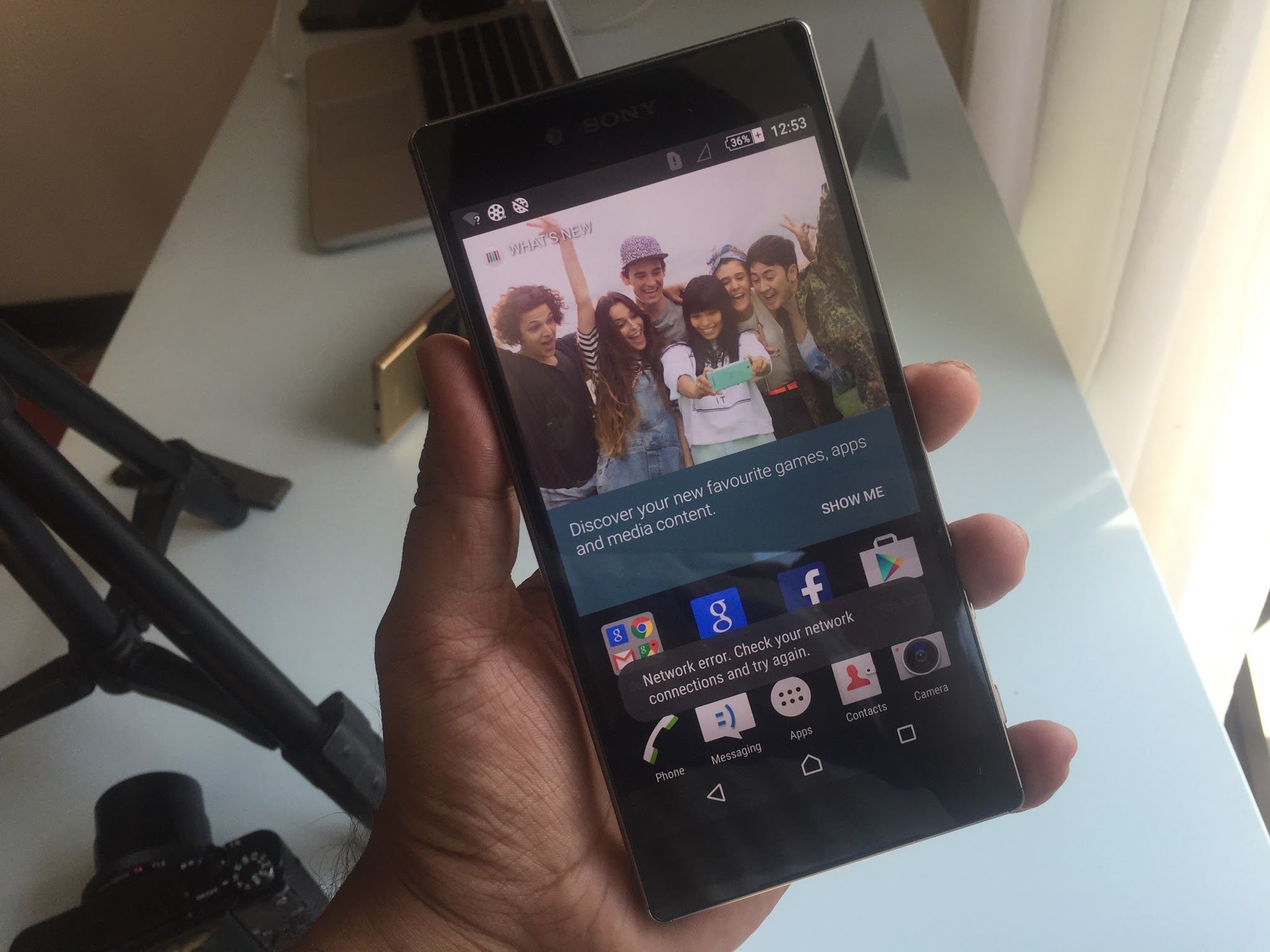Samsung Galaxy S6 som ble lansert i fjor, hadde en mye uthevet funksjon som lar deg starte kameraapp raskt ved å dobbeltklikke på hjem-knappen. Hvis du ikke er fornøyd med den standard sekundære funksjonen som er koblet til Android-knappen, er det noen måter du kan tilpasse den gratis uten å rote og bruke den til å starte kamera-appen.
Hjem 2 Snarvei - Dobbeltklikk på Hjem-tast
Hjem 2-snarvei er det beste alternativet hvis du ønsker å integrere dobbeltklikk hjem til kamerahandling uten å rote. Når du har lastet ned og installert den fra Playstore, er det bare å starte appen og gå gjennom de oppførte trinnene.

Først må du velge appen du ønsker utløser fra startknappen. Du kan juster varigheten mellom to trykk , men standardinnstillingen fungerer bra. Nå velg standardstarteren du bruker , som utløses når du bare trykker på starttasten bare en gang. Til slutt, velg Hjem 2 Snarvei som standardstarter ved å trykke på 'alltid' når du trykker på starttasten neste gang.

Hvordan laste ned bilder på Android fra Google
Det er det. Du kan nå dobbeltklikke på hjemmeknappen fra hvilken som helst skjerm for å starte kamera-appen.
Anbefalt: Topp 5 morsomme kameraprogrammer du må prøve
Tredjepartsstartere - Enkelt trykk på startnøkkel
Nesten alle gode tredjepartsstartere lar deg tilordne en egendefinert funksjon til hjemmeknappen. Når du er i en hvilken som helst app eller streifer i appskuffen, vil hjemmeknappen tjene det primære formålet og bringe deg tilbake til startskjermen. Men når du trykker inn fra startskjermen, kan du lære det å starte kameraappen raskt.

Gå til lanseringsinnstillinger , ofte tilgjengelig fra menytasten. I Nova Launcher for eksempel kan du gå til innstillinger og velge bevegelser og knapper . Nå velg Hjem-tast og tilordne kameraappen til det. Du kan også endre oppførselen til menyknappen når du trykker lenge på den. Apex Launcher og alle andre populære bæreraketter tilbyr denne funksjonaliteten.

Startknappstarter - Trykk lenge på tasten Hjem
Langt trykk på starttasten er vanligvis reservert for Google Nå som standard. Hvis du ikke er en ivrig Google Now-bruker, eller kanskje du foretrekker andre måter å få tilgang til, kan du tilpasse dette alternativet ved hjelp av Startknappstarter og bruk den til å skyte kamera-appen.

fjern Android-enheter fra Google-kontoen
For å oppnå dette, last ned og installer startknappstarter fra Play Store, når du først starter appen, vil du bare se Google-søk oppført under startlisten. Trykk på hamburgermenyen og legg til kameraapp og fjern også Google-søk .

Trykk nå på menyknappen igjen og gå til innstillinger. Nå sjekk alternativet automatisk startmodus oppført på slutten (fungerer når du bare har en app i listen). Nå trykker du lenge på starttasten og gjør startprogrammet til standard ved å velge alltid.
Det er det. Du kan nå trykke lenge på starttasten hvor som helst og fra hvilken som helst app for å starte kameraapp direkte.
Anbefalt: Hva betyr RAM og ROM på smarttelefonen din og hvordan betyr det?
Konklusjon
Så her har vi adressert tre måter du kan bruke hjemmetasten din til å skyte Camera-appen, og du kan velge det som passer deg best. Selvfølgelig kan du også bruke de samme metodene for å utløse andre apper du ofte bruker. Alle disse appene fungerer best hvis kameraappen din allerede har RAM-minne. Så hvis du ikke har brukt kameraapp på lenge eller hvis du har en aggressiv cache-renser, kan du prøve å starte den en gang for å skyve den inn i RAM for bedre resultater.
Facebook-kommentarer


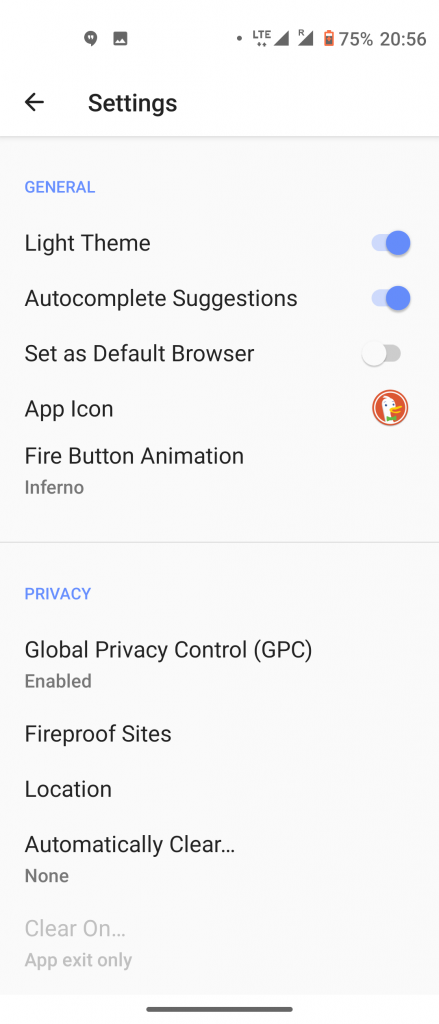



![8 måter å deaktivere YouTube-shorts [app og nett] - Gadgets å bruke](https://beepry.it/img/other/46/8-ways-to-disable-youtube-shorts-app-and-web-gadgets-to-use-1.jpg)